mui提供了图片轮播、可拖动式图文表格、可拖动式选项卡、左右滑动9宫格组件,这些组件都用到了mui框架的slide插件,有较多共同点。首先,Dom内容构造基本相同,都必须有一个.mui-slider的父容器;其次,当拖动切换显示内容时,均会触发slide事件(可拖动式选项卡在点击选项卡标题时,也会触发slide事件),通过该事件的detail.slideNumber参数可以获得当前显示项的索引(第一项索引为0,第二项为1,以此类推),利用该事件,可在显示内容切换时,动态处理一些业务逻辑。
如下为一个可拖动式选项卡示例,为提高页面加载速度,页面加载时,仅显示第一个选项卡的内容,第二、第三选项卡内容为空。
<div class="mui-slider"> <!--选项卡标题区--> <div class="mui-slider-indicator mui-segmented-control mui-segmented-control-inverted"> <a class="mui-control-item" href="#item1">待办公文</a> <a class="mui-control-item" href="#item2">已办公文</a> <a class="mui-control-item" href="#item3">全部公文</a> </div> <div class="mui-slider-progress-bar mui-col-xs-4"></div> <div class="mui-slider-group"> <!--第一个选项卡内容区--> <div id="item1" class="mui-slider-item mui-control-content mui-active"> <ul class="mui-table-view"> <li class="mui-table-view-cell">待办公文1</li> <li class="mui-table-view-cell">待办公文2</li> <li class="mui-table-view-cell">待办公文3</li> </ul> </div> <!--第二个选项卡内容区,页面加载时为空--> <div id="item2" class="mui-slider-item mui-control-content"></div> <!--第三个选项卡内容区,页面加载时为空--> <div id="item3" class="mui-slider-item mui-control-content"></div> </div> </div>
当切换到第二、第三个选项卡时,再动态获取相应内容进行显示:
var item2Show = false,item3Show = false;//子选项卡是否显示标志 document.querySelector('.mui-slider').addEventListener('slide', function(event) { if (event.detail.slideNumber === 1&&!item2Show) { //切换到第二个选项卡 //根据具体业务,动态获得第二个选项卡内容; var content = .... //显示内容 document.getElementById("item2").innerHTML = content; //改变标志位,下次直接显示 item2Show = true; } else if (event.detail.slideNumber === 2&&!item3Show) { //切换到第三个选项卡 //根据具体业务,动态获得第三个选项卡内容; var content = .... //显示内容 document.getElementById("item3").innerHTML = content; //改变标志位,下次直接显示 item3Show = true; } });
图片轮播、可拖动式图文表格等均可按照同样方式监听内容变化,比如我们可以在图片轮播界面显示当前正在看的是第几张图片:
 相关文章
相关文章

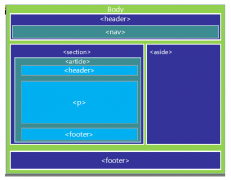
 精彩导读
精彩导读 热门资讯
热门资讯 关注我们
关注我们
